Как поставить видео на YouTube? Добавление Ютуб Вконтакте и Одноклассники
Привет! В сегодняшней статье мы узнаем, как поставить видео на YouTube, как разместить загруженные ролики Ютуб Вконтакте, в Одноклассники, Twitter, Google+ и другие популярные социальные сети. Все изложено в доступной форме и показано с помощью картинок, так что будет абсолютно просто и понятно даже для новичков ;).
Видеохостинг YouTube (Ютуб, Ютюб) – это самый популярный сервис, по статистике Alexa Rank он находится в самом верху и занимает 3 месте среди всех сайтов мира по посещаемости. И это не удивительно, ведь здесь столько прикольных и увлекательных видеофайлов, клипов и фильмов.
Такое огромное видеохранилище активно используется людьми ещё и для собственных нужд, ведь сюда можно загрузить файлы, вставить ролики, залить что-нибудь веселое, а после делиться этим со своими знакомыми и даже зарабатывать деньги :smile:! Для вебмастеров Ютуб – это прекрасный инструмент для продвижения блога.
Просмотр и скачивание роликов с Ютюб бесплатное. Советую прочитать статью Как скачать ролик с Ютуб. Для добавления видео, комментирования, выставления оценок требуется пройти регистрацию. Итак, приступим.
Как загрузить (поставить, залить, выложить) свое видео на YouTube?
- Переходим в сервис youtube.com и нажимаем кнопку Войти в верхнем правом углу:
- Чтобы начать пользоваться услугами Ютюб нужно иметь аккаунт в Google, то есть если у Вас есть e-mail типа название-почты@gmail.com, тогда достаточно ввести логин и пароль (1). Остальным необходимо пройти регистрацию и создать свой аккаунт (2):
- После входа в аккаунт в верхней части страницы нажимаем кнопку Добавить видео:
- Здесь можете видеть несколько вариантов: загрузить файл с компьютера, перетянуть его мышкой, записать видео с веб-камеры. Итак, кликнем Выберите файлы для загрузки и укажите путь к своему ролику в компьютере:
- Начнется загрузка видео на YouTube и последующая его обработка сервисом.
 Эта процедура займет некоторое время в зависимости от размера самого файла:
Эта процедура займет некоторое время в зависимости от размера самого файла: - Пока ролик загружается нужно придумать название, описание и теги. Это нужно делать обязательно, иначе Ваше чудесное произведение никто не сможет найти:
- Название. Следует писать цепляющее, чтобы только прочитав его, захотелось посмотреть ролик ;).
- Описание. Заполняйте подробнее и с вхождением ключевых слов (смотри ниже). Для продвижения блога через видеохранилище в самом начале описания стоит поставить ссылку своего сайта, а в конце указать адрес статьи, где размещается видео с Ютуб (я свою вставлю после опубликования поста в блоге).
- Теги. Чтобы правильно указать теги нужно перейти в сервис wordstat.yandex.ru, вбить запрос и из списка выбрать подходящие ключевые слова, учитывая количество показов в месяц. Подробности по подбору ключевых слов читайте в статье Семантическое ядро запросов.
- Когда ролик загрузится на Youtube и обработается, заполняем поля (1), указываем настройки конфиденциальности (2), выбираем соответствующую категорию (3), значок (4) – это изображение, которое будет показываться всем пользователям, и сохраняем изменения (5):
- Чтобы посмотреть результат следует перейти либо в свой канал (1), куда размещаются все добавленные видео, либо по ссылке (2):
Как выложить видео в Ютуб мы разобрались, теперь рассмотрим, как вставить его в соц сети.
Как добавить видео YouTube Вконтакте, в Одноклассники, Google+ и другие социальные сети?
После просмотра ролика сразу же под ним нажимаем кнопку Поделиться и нам открывается окно, где можно разместить ссылки видео в Твиттер, Фейсбук, Гугл Плюс и другие популярные соцсети с помощью кнопок. К сожалению, в этом списке нет возможности добавить видео Вконтакте с YouTube: Видео YouTube Вконтакте.
- Для вставки ролика в свою страничку Вк копируем эту ссылку:
- Нажимаем в аккаунте Vk меню Мои видеозаписи и далее Добавить видеоролик:
- В открывшемся окне кликнем Добавить по ссылке с других сайтов (1), вставляем ссылку (2) и сохраняем (3). Если при размещении в Ютуб ролика все поля заполнили, то название и описание автоматически добавятся Вконтакте:
Как добавить видео с Youtube в Одноклассники?
Переходим в аккаунт odnoklassniki. ru, под основным меню жмем пункт Ссылка (1), копируем нашу ссылочку (2) и делимся с друзьями (3):
ru, под основным меню жмем пункт Ссылка (1), копируем нашу ссылочку (2) и делимся с друзьями (3):
Как поставить видео на Youtube мы узнали, теперь друзьям в разных соц сетях можно быстро скинуть ссылку из Ютуб Вконтакте, в Одноклассники и сделать им приятный и неожиданный подарок :smile:.
Залить свое видео в сервис YouTube и вставить его в страницу сайта тоже можно, причем сделать это реально, не имея абсолютно никаких знаний в области языков php и html. Этот принцип добавления роликов в записи собственного ресурса в интернете очень похож при использовании методов размещения в других популярных видеохостингах.
Рекомендую прочитать статью Вставка видео с YouTube в WordPress.
В скором времени я подробно рассмотрю вопрос заработка с помощью видеохостинга, поэтому советую оформить подписаку RSS, чтобы не пропустить выход анонса.
И обязательно посмотрите 10 секундный ролик, благодаря которому мы учились добавлять видеофайлы. Вот такие машинки мы делаем за рабочим инженерным столом :smile::
youtube.com/embed/b3RnkawtXEs?rel=0″ frameborder=»0″/>Все! Всем пока!С уважением, Дмитрий Байдук
Поделиться ссылкой с друзьями
Похожие материалы:
Как сохранить субтитры с видео на YouTube, Vimeo, Facebook или VK в виде текста
Субтитры могут оказаться полезным дополнением к фильму, особенно, если он на иностранном языке. Сегодня на YouTube, Vimeo или Facebook можно найти немало роликов с текстовым сопровождением, более того, сервис осуществляет даже автоматический перевод слов на другие языки. Иногда возникает задача сохранять субтитры из таких видео. Мы расскажем, как можно реализовать ее двумя разными способами.♥ ПО ТЕМЕ: Как замедлять и ускорять YouTube-видео на iPhone и iPad.
Для чего сохранять субтитры с YouTube, Vimeo, Facebook или Вконтакте?
Хотя многие и удивляются самой постановке такой задачи, она вполне может у кого-то появиться.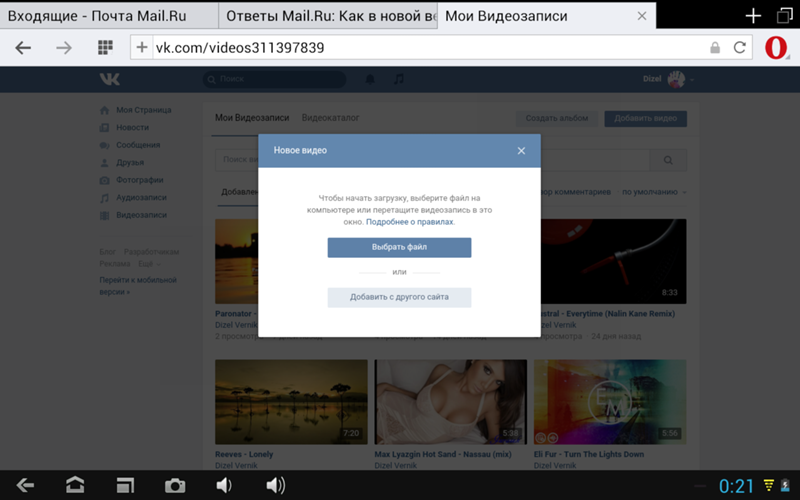 Загружать субтитры будет нужным в таких ситуациях:
Загружать субтитры будет нужным в таких ситуациях:
1. При просмотре видео на иностранном языке в режиме офлайн, при этом сам язык еще не до конца изучен. Субтитры помогут понять неясные моменты.
2. Если требуется не само видео, а его расшифровка. Например, смотреть научные доклады и скачивать тяжелый ролик вовсе не обязательно, если текст можно просто прочитать.
3. Целенаправленное изучение иностранного языка потребует расшифровки незнакомых диалогов и фраз.
♥ ПО ТЕМЕ: 10 горячих клавиш для YouTube в браузере на компьютере, о которых вы не знали.
Как сохранить субтитры с YouTube, Vimeo, Facebook или Вконтакте в виде текста при помощи сторонних веб-сервисов
В Интернете существует немало ресурсов, которые позволяют так или иначе обрабатывать видео с YouTube, Vimeo, Facebook или Вконтакте. Некоторые сайты помогают скачивать субтитры. Один из них – DownSub, ресурс неизменно входит в топ-набор утилит для работы со знаменитым видеохостингом. Интерфейс сервиса довольно простой – на его главной странице в самом верху в специальную строку необходимо вставить ссылку на видео и нажать кнопку Скачать.
Интерфейс сервиса довольно простой – на его главной странице в самом верху в специальную строку необходимо вставить ссылку на видео и нажать кнопку Скачать.
Сервис сам проанализирует ролик и предложит выбрать имеющийся с учетом языка вариант субтитров.
Если же текста на нужном вам языке в видео нет, то сайт предложит осуществить автоматический перевод, а потом скачать этот файл. Конечно, точного соответствия и литературного изложения ожидать не приходится, тем не менее смысл удается передать.
Скачивание субтитров подразумевает получение файла в формате SRT (или TXT). Это довольно популярный формат, с которым могут работать практически все современные медиапроигрыватели. Да и в текстовом редакторе файл с расширением SRT можно открыть, увидев его содержимое.
♥ ПО ТЕМЕ: 4K Video Downloader – бесплатная программа для скачивания видео и аудио из YouTube, Facebook и других сервисов.
Как скачать видео с YouTube вместе с субтитрами
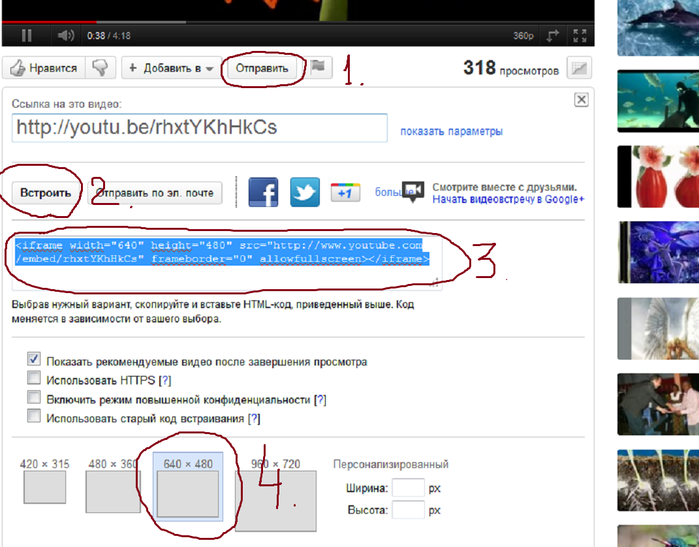 Его интерфейс тоже прост и понятен – все та же строка для вставки URL и одна кнопка загрузки. Только ресурс позволяет помимо субтитров (автоматически может перевести на любой язык) в формате SRT загрузить еще отдельно видео и аудио.
Его интерфейс тоже прост и понятен – все та же строка для вставки URL и одна кнопка загрузки. Только ресурс позволяет помимо субтитров (автоматически может перевести на любой язык) в формате SRT загрузить еще отдельно видео и аудио.♥ ПО ТЕМЕ: Как перематывать видео на YouTube на iPhone и iPad интервалами по 10, 20, 30 или 40 секунд.
Как сохранить субтитры с YouTube в виде текста при помощи встроенных инструментов
Если вы не доверяете сторонним инструментам, то специально для вас YouTube создал особенную функцию. Она позволяет выводить полную текстовую расшифровку видео. Остается лишь скопировать субтитры из появившегося окна, как при работе с обычным текстом.
Для сохранения субтитров с помощью такого инструмента под встроенным плеером нажмите на иконку с изображением трех точек. Выберите меню « Посмотреть расшифровку видео».
Вы можете увидеть, что справа от окна плеера появится окно с текстовой расшифровкой видео с временными привязками, теми самыми субтитрами.![]()
Вам остается лишь выбрать в этом окне требуемый вам язык, выделить весь имеющийся текст, скопировать его и вставить в любой редактор для последующего сохранения.
Смотрите также:
Куда загрузить видео кроме YouTube? Лучшие похожие на Ютуб сайты для получения просмотров
Вы выпускаете видеоролики и хотите получить больший охват аудитории?
Наверняка Вы (как и я) загружаете ролики в первую очередь на Ютуб. Это вполне естественно, потому что YouTube — признанный король видеохостингов. Тем не менее, иногда хороший результат может принести публикация Вашего контента в других местах.
К примеру, если Вы представляете какой-либо бренд, увеличение охвата приведёт к большей его узнаваемости, что принесёт вам больше заработка.
В этой статье я собрал информацию о сайтах, похожих на YouTube, где можно наиболее эффективно публиковать видеоконтент. Я рекомендую сделать этот шаг частью стратегии продвижения на Ютубе. Кстати, загружать в новые места можно как новые ролики, так и старые. В любом случае увеличится Ваша узнаваемость.
Кстати, загружать в новые места можно как новые ролики, так и старые. В любом случае увеличится Ваша узнаваемость.
Пара советов по продвижению на Ютубе.
- Всегда держите под рукой несколько готовых вариантов названия ролика и описания к нему. Когда удачная идея придёт в голову, запишите её на будущее.
- В каждом видео не забывайте про вступление и заключение
Итак, перейдём к списку похожих на Ютуб площадок. Ещё раз подчеркну. Я не считаю ни один из приведённых ниже сайтов аналогом YouTube в плане продвижения видео. Для достижения наилучшего результата я советую использовать эти сервисы в качестве вспомогательных.
Список лучших похожих на Ютуб сайтов для получения максимального охвата:
1. ВКонтакте
Открывает топ крупнейшая социальная сеть Рунета. Советую в первую очередь после Ютуба добавлять Ваши ролики именно туда. Причём, если есть время, лучше делать оригинальный контент.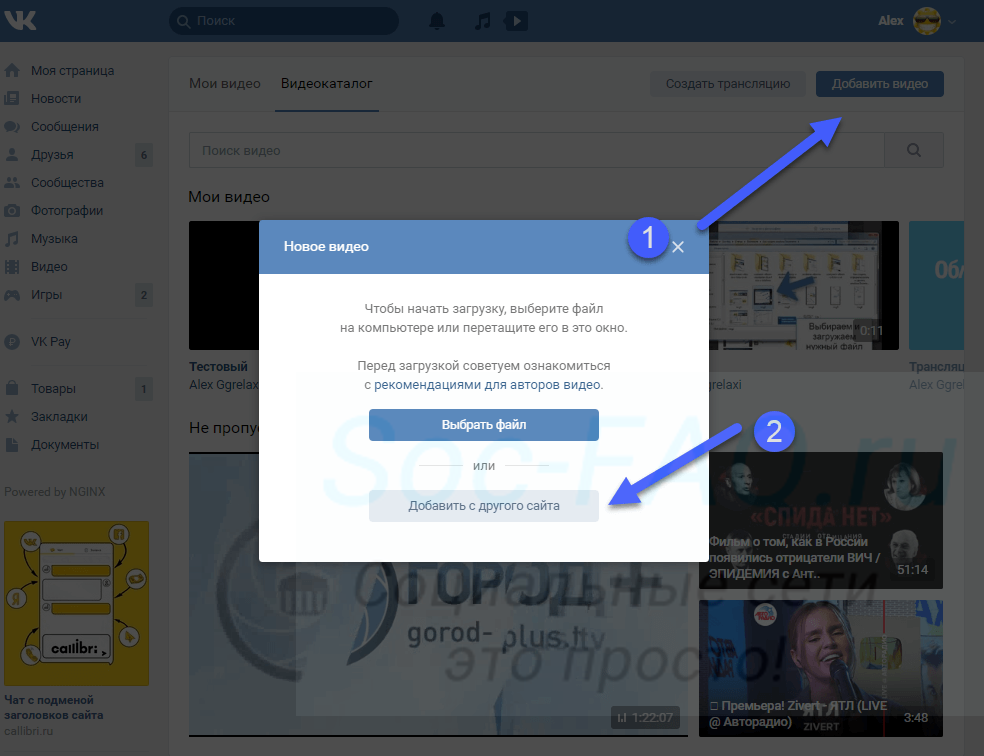 Если Вы ведёте канал на YouTube достаточно давно, и у Вас уже набрались подписчики, то, возможно, некоторые из них следят и за Вашим профилем ВК. Если Вы будете поддерживать сразу 2 направления, эти подписчики будут чаще Вас видеть в ленте, у них будет постепенно вырабатываться привыкание к Вашему каналу.
Если Вы ведёте канал на YouTube достаточно давно, и у Вас уже набрались подписчики, то, возможно, некоторые из них следят и за Вашим профилем ВК. Если Вы будете поддерживать сразу 2 направления, эти подписчики будут чаще Вас видеть в ленте, у них будет постепенно вырабатываться привыкание к Вашему каналу.
Тем более, есть вероятность, что Ваш ролик получит популярность ВК. Это принесёт больше посещений Вашего профиля и, следовательно, канала на Ютубе.
Особенности загрузки видео ВКонтакте:
- Максимальное разрешение — 720p
- Сайт принимает большинство известных видеоформатов: AVI, MP4, 3GP, MPEG, MOV, MP3, FLV, WMV, MKV, TS, VOB
- Максимальный размер загружаемого видео — 2 Гб
Более подробно написано в самом ВК.
2. Facebook
Самую популярную социальную сеть в мире также нельзя списывать со счетов. Всё, что относится к ВК, относится и к ФейсБуку. Но правила загрузки видео другие:
Кстати, если ролик длиннее 2 часов, всегда можно разрезать его на меньшие фрагменты и загрузить по частям.
3. Twitter
Видео в Твиттер можно загрузить как с официального мобильного приложения, так и через веб-сайт.
Условия:
- Максимальная длительность видео — 2 минуты 20 секунд
- Поддерживаемые форматы при загрузке через мобильное приложение — MP4, MOV
- Поддерживаемые форматы при загрузке через веб-сайт — MP4 (строго формат h364)
- Максимальный размер загружаемого через веб-сайт видео — 512 мб.
Если ролик длиннее 2 минут 20 секунд, обрежьте его. Наверняка какую-то часть можно удалить без потери смысла видео.
4. Instagram
В отличие от других социальных сетей, в Инстаграм можно загружать только короткие минутные ролики.
Поэтому я советую делать тизеры Ваших видео с Ютуба и постить их в Instagram. Обязательно добавьте ссылку в описание к тизеру ссылку на основной ролик!
Особенности загрузки видео в Instagram:
- Максимальная длительность видео — 1 минута
- Загрузка возможна только через мобильное приложение
Не забывайте о прямых эфирах и историях в Инстаграме. На последние, кстати, сильно похожи не так давно вышедшие Сюжеты YouTube.
На последние, кстати, сильно похожи не так давно вышедшие Сюжеты YouTube.
5. Vimeo
Вимео — условно-бесплатный видеохостинг. «Условно» потому что имеет как платный, так и бесплатный тарифный план.
Чтобы начать пользоваться Vimeo, Вам необходимо создать бесплатный аккаунт. Он предоставляет 500 мб места для загрузки роликов в неделю. В день можно загружать до 10 видео. На сайте действуют строгая политика в отношении коммерческих видео, поэтому вот свод правил (русского языка, к сожалению, нет).
Но не беспокойтесь, у блогеров проблем с бесплатным тарифом обычно не возникает.
Интересная фишка Вимео — возможность постить видео напрямую из Dropbox, Google Drive, One Drive.
Другие сайты, куда можно загружать видео:
Также существует сайтов для ведения прямых эфиров наподобие Periscope. Популярность там также увеличит Вашу популярность на Ютубе.
Спасибо, что дочитали статью до конца. Если у Вас остались какие-либо вопросы, задавайте их в комментариях.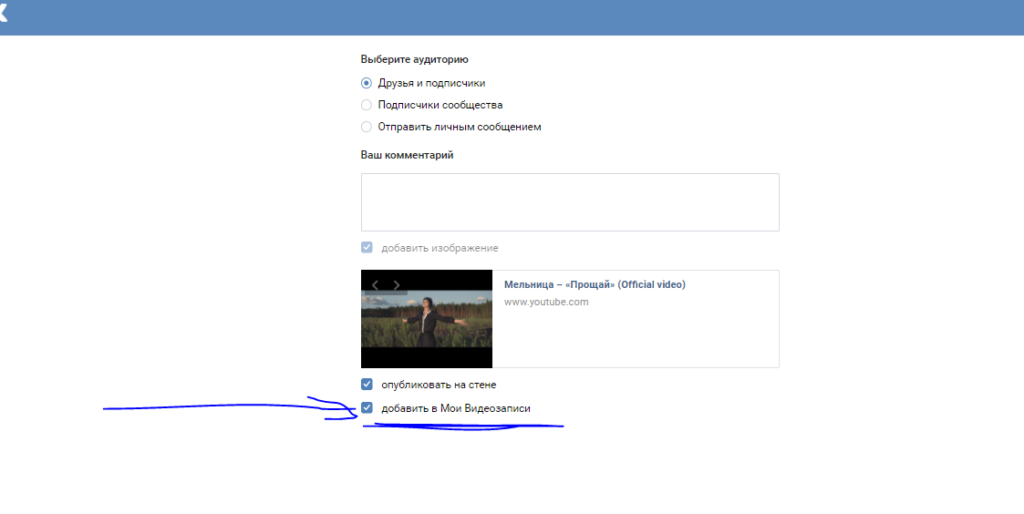 Я отвечу на каждый.
Я отвечу на каждый.
Как в комментариях на ютубе поставить время, таймлайн, таймкод на телефоне или компьютере
На Youtube в комментариях реализована функция создания ссылки с временной меткой — таймкодом (таймлайн), чтобы по нажатию на нее ролик производился с выбранного по времени места. Давайте разберемся, как сделать таймкод с компьютера или телефона в комментариях на юутубе.
Указание времени в ссылках на Youtube
Чтобы создать ссылку на конкретный момент ролика в Youtube, нужно этот момент найти, так сказать руками, на видео и поставить на паузу:Больше всего нас интересует время в момент остановки видео. В примере это 2 минуты и 30 секунд.
Чтобы поставить в комментариях ссылку с таймкодом, нужно всего лишь написать 2:30 в формате минуты:секунды:
Если видео идёт больше одного часа, то таймкод или таймлайн уже формируем по схеме часы:минуты:секунды:
И опять в комментариях пишем просто время 1:11:32:
А ютуб сам сформирует кликабельную ссылку:
Как создать в комментариях таймкод или таймлайн с телефона
На телефоне через приложение Youtube ссылка с временной меткой создается по точно такому же принципу, описанному выше:- остановить ролик в определенный момент времени
- посмотреть точное время
- написать время в комментарии
Выглядит это так:
Как разместить ссылку со временем в соцсетях
Если вы хотите создать ссылку с таймкодом и запостить где-нибудь в Вконтакте, на Фейсбуке, на каком-нибудь форуме или где-то в комментариях на стороннем сайте, то вам нужно будет сформировать специальную ссылку.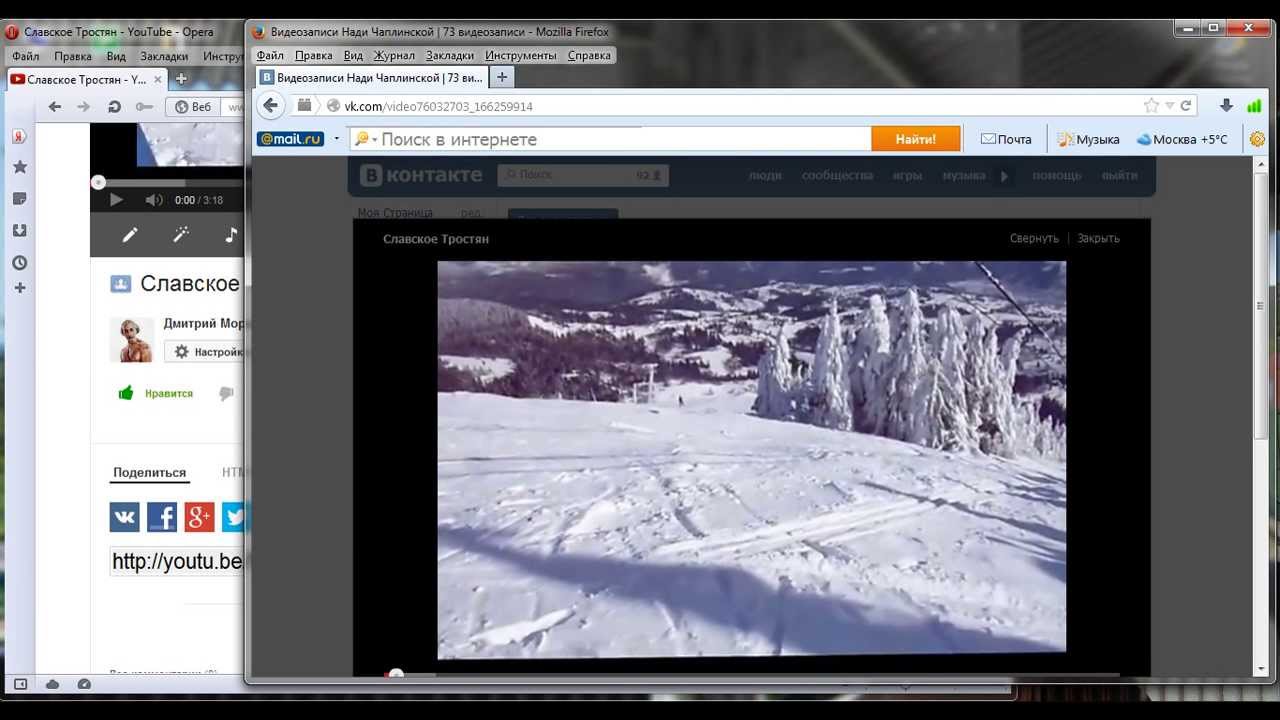
Для этого нужно остановить ролик в нужном моменте (1), нажать на кнопку Поделиться (2) и во всплывающем окне поставить галочку Начало:время (3):
Затем скопировать полученную ссылку. Как можно заметить, ссылкам со временем присваивается параметр t с числовым кодом.
Пример ссылки с таймкодом: https://youtu.be/ZjE9T-KQZOU?t=1281, если вы перейдёте по ней, то откроется ролик с ютуба на 21 минуте и 21 секунде.
Полезные ссылки:
Техподдержка Youtube.
Как добавить ссылки в YouTube на видео, социальные сети и другие сайты
Привет уважаемые читатели seoslim.ru! В этой статье будем опять говорить про Ютуб, так как с каждым днём, именно видео-хостинг пополняет свои ряды новыми посетителями и криэйтерами (авторами видео).
Серфить сайты люди хотят всё меньше, куда проще посмотреть видео, в котором будет наглядно дан ответ на интересующий вопрос.
В сайтостроительстве сейчас наблюдается спад, так как трафик уходит в YouTube, то и логичным будет развиваться в этом направлении. Надеюсь ты уже создал канал, настроил его, стал добавлять видео и набираешь подписчиков? Если нет, тогда поспеши это сделать.
Надеюсь ты уже создал канал, настроил его, стал добавлять видео и набираешь подписчиков? Если нет, тогда поспеши это сделать.
Тем кто недавно обзавелся каналом, будет полезно научиться добавлять ссылки в шапку, в видео и описание, с целью:
- Получения просмотров других роликов.
- Увеличения подписной базы канала.
- Получения переходов с Ютуба на ваш сайт или социальные сети.
- Продажа товаров или партнерских продуктов.
Давайте рассмотрим все маркетинговые инструменты, которые предлагает сервис.
Ссылки на главной странице канала
Начнем с шапки профиля, куда можно вставить внешние ссылки на сайт или соц. сети, дабы часть Ютуб трафика конвертировать в посетителей или подписчиков на других ваших ресурсах.
Делается это очень просто, так как пока Ютуб окончательно не доработал новый дизайн сервиса, делаются все изменения ссылок через старый интерфейс после нажатия кнопки «Настроить Вид Канала».
Далее можно пойти двумя путями:
- Кликнуть по изображению шапки и через значок «карандаш» перейти в раздел «Изменить ссылки».

- Сразу перейти в раздел «О канале» и начать добавлять пользовательские линки.
Всего можно добавить 14 ссылок, а первые 5 из них будут отображаться на фоновом изображении.
Как видно я добавил первым свой блог, подписку на канал и основные социальные сети: ВК, ФБ,ОК, Твиттер.
Здесь все, можно переходить к следующему пункту.
Добавляем ссылку в видео
Интегрировать в ролик можно только два типа ссылок:
- Конечные заставки, которые всплывают в виде миниатюр в конце видео.
- Подсказки, которые появляются в правом верхнем углу в заданный момент.
Переходим в «Творческую студию», где в разделе «Видео» выбираем нужный ролик для редактирования.
Далее находим параметры для редактирования, с которыми пока можно работать только в старом интерфейсе YouTube.
Конечные заставки
Может кто-то помнит, но раньше в ролик можно было в любом месте добавлять Аннотации, но на их место пару лет назад пришли специальные заставки, которые появляются в конце видео.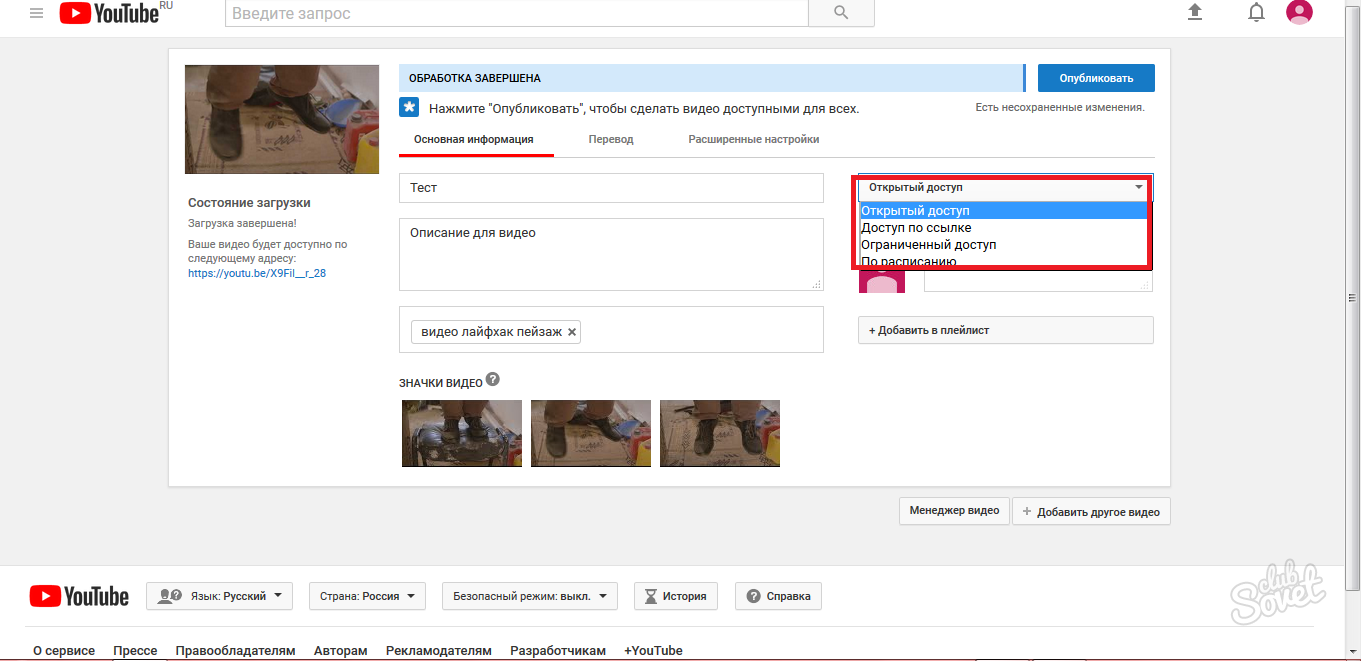
Фишка их в том, что кликабельность у таких ссылок намного выше, отображаются они на всех устройствах (ПК, ТВ, смартфоны) и самое главное их проще добавлять.
В видео они могут быть размещены только на последних 20 секундах.
Жмем «добавить элемент» и выбираем какой тип заставки будем вставлять в видео:
- Ролик или плейлист.
- Значок подписки на канал.
- Ссылка на другой канал.
- Ссылка на сайт.
Ссылаться можно только на собственные сайты, как правило система их автоматом подтягивает из вашего аккаунта в Гугл Вебмастер.
Жмем сохранить и теперь при просмотре ролика в самом конце в указанном вами месте и указанный момент появятся заветные ссылки в виде заставок.
Подсказки
Не лишним будет разместить в ролике специальные сообщения «Подсказки», которые в заданное время всплывают в правом верхнем углу в виде тизера.
Таких подсказок в видео может быть не больше 5 штук и через них позволительно продвигать другие ролики, сайты, каналы и создавать опросы.
Оказавшись в редакторе отмечаем курсором на временной шкале место, где будет появляться ссылка, далее жмем добавить подсказку и выбираем её тип.
Теперь во время просмотра ролика на ПК или мобильном устройстве посетителю будут всплывать созданные сообщения.
Как вставить ссылки в описание
И последнее место на YouTube канале, где можно размещать любые типы ссылок является описание под видео.
Там как правило пишется поясняющий текст к ролику, но многие автора заодно продвигаются свои социальные сети, товары, услуги, рекламируют бренды и размещают ссылку подписка на канал.
Создаются линки в описании очень просто, это сделать можно во время загрузки нового видео или перейдя в его редактор через творческую студию.
Находим раздел «Описание», в котором собственно и пишется текст, отображаемый под видео-контентом.
Единственное ссылки здесь можно располагать в виде URL адреса, например — https://seoslim.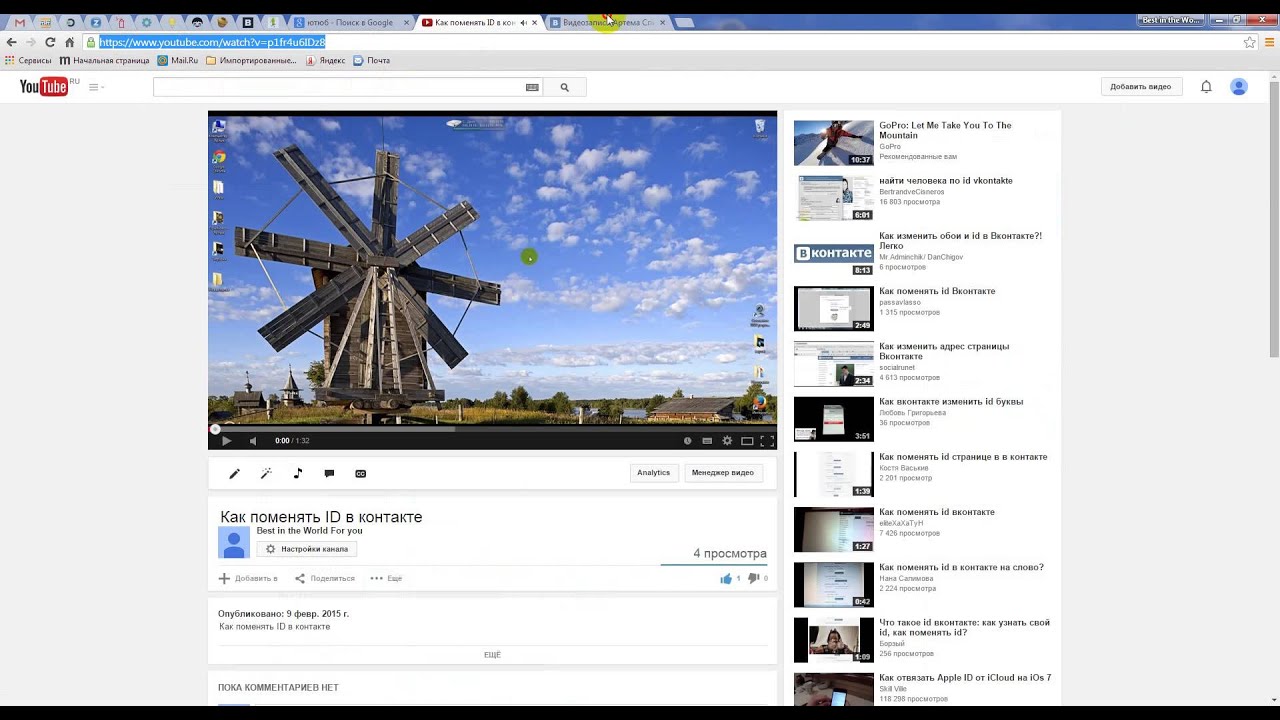 ru
ru
На этом все, надеюсь данный пост позволит тебе правильно развивать свои каналы на Ютубе и прилично зарабатывать.
OK-TESTS.RU – Тренируй английский до автоматизма
- Red Murphy
- Blue Murphy
- Listening
- Reading
- Red Murphy
- Blue Murphy
- Listening
- Reading
Press ESC to close
Recent Posts
- Все разделы сайта
- Sightseeing Around Town
- Thanksgiving and Christmas: Holiday Traditions
- Train Tickets: Getting Around Tokyo
- Business Communications
Social
Instagram Our photos!
Youtube Check my videos!
Telegram Follow me!
Плагин для скачивания.
 Как скачать видео и музыку в Firefox с помощью vk, youtube
Как скачать видео и музыку в Firefox с помощью vk, youtubeСкачать видео или музыку с youtube, vkontakte очень просто! Вам понадобится расширение DownloadHelper и браузер Firefox
.Загрузите музыку или видео просто: DownloadHepler to help
Для скачать музыку или видео (повторюсь) должен быть установлен Firefox.
После успешной установки Firefox установите DownloadHepler.Запустите Firefox, перейдите сюда и нажмите Добавить в Firefox.
После установки на панели появились серые кружочки, которые помогут нам скачать видео или музыку на компьютер!
Чтобы проверить, как это работает, зайдем на YouTube и попробуем скачать видео. Если мы замечаем, когда начинаем смотреть видео, эти круги начинают вращаться. Когда они крутятся, это означает, что DownloadHelper готов скачать видео или музыку. Для этого достаточно нажать на стрелочку рядом с ним, выбрать качество и нажать скачать!
Кстати эта программа умеет также скачивать и конвертировать видео в один из перечисленных форматов!
Т. е. программа автоматически сделает скачанных видео из интернета в формате Iphone, либо ipad.
е. программа автоматически сделает скачанных видео из интернета в формате Iphone, либо ipad.
Кстати, учтите, что если вы хотите, например, из любого видео извлечь только аудио, то воспользуйтесь статьей. Хотя в программе есть такая возможность, она обойдется вам в 30 долларов.
Так же можно скачать музыку в контакте, видео в контакте и с других видеохостингов . В целом программа очень полезная и достойная внимания!
Загрузка видео в Firefox 2016, изменение дизайна
Открыть любое видео после установки скачать видео hepler
Щелкните правой кнопкой мыши и выберите кнопку скачать видео helpe r-Теперь вы можете скачать видео
Как скачать видео Firefox с Youtube и Vk.Вывод.
Еще несколько слов. Я рекомендую вам использовать несколько браузеров. Например, Chrome в качестве основного, а Firefox для определенных целей, например, для загрузки видео и музыки. Хотя в большинстве браузеров уже есть свои расширения и дополнения, они также замедляют работу браузера. И когда он забит, разные плагины и расширения реально работают в 2-3 раза медленнее, чем без них
И когда он забит, разные плагины и расширения реально работают в 2-3 раза медленнее, чем без них
Появление плагинов для пользователей социальной сети «ВКонтакте», установленных на самые популярные браузеры, стало само собой разумеющимся.А плагинов вконтакте для firefox огромное количество и я сейчас покажу, где их взять и что из них стоит выбрать.
Прежде всего, это плагин Charles для firefox. Это так называемый плагин для взлома игр и приложений ВКонтакте. Не все игры с его помощью можно взломать, но тем не менее такие как Snail, Happy Farmer и некоторые другие вполне поддаются. Я уже писал об этом плагине и очень подробно. Поэтому я не буду останавливаться на этом слишком долго, а просто вот вам ссылка.
Лучшие мегаплагины вконтакте для Firefox!
1. Плагин Вконтакте для мазилы для скачивания музыки, видео и картинок — VKontakte.ru Downloader. Скачать с официального сайта бесплатно.
2. Плагин для записи музыки и аудиозаписи вконтакте для firefox — Vkontakte Audio Searcher.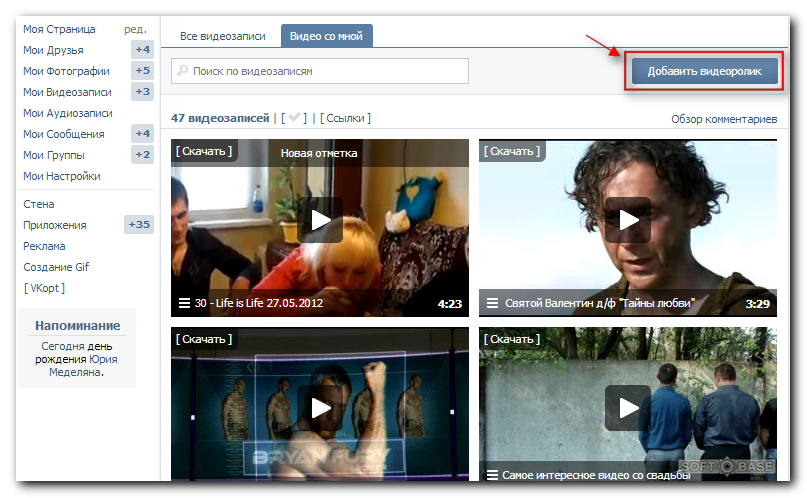 Очень удобная штука — раньше очень часто им пользовалась. Добавьте заглушку в мазилу.
Очень удобная штука — раньше очень часто им пользовалась. Добавьте заглушку в мазилу.
3. Плагин VKfox, который многим нравится, поэтому решил добавить в сборку.Этот плагин позволит вам оставаться в автономном режиме, чтобы писать сообщения, комментировать фотографии и многое другое. Скачать плагин можно с официального сайта мазил. Ссылка для скачивания!
Я не добавлял плагины, которые морально устарели или не работают с новыми версиями браузера Mozilla Firefox, или просто неудобны в работе, а таких довольно много. Сборка не такая уж и большая, но все плагины мега крутые и полезные!
И напоследок ВНИМАНИЕ Хочу в качестве бонуса подарить вам целый набор плагинов для поиска вконтакте (vkontakte), встроенных в браузер мазка.В комплекте есть надстройки для Mozilla Firefox вконтакте или для контакта, здесь как вам удобнее, для поиска.
Плагины вконтакте для поиска Mozilla Firefox
1. Поиск по аудио на сайте vkontakte.ru
2. Поиск по видео на сайте vkontakte.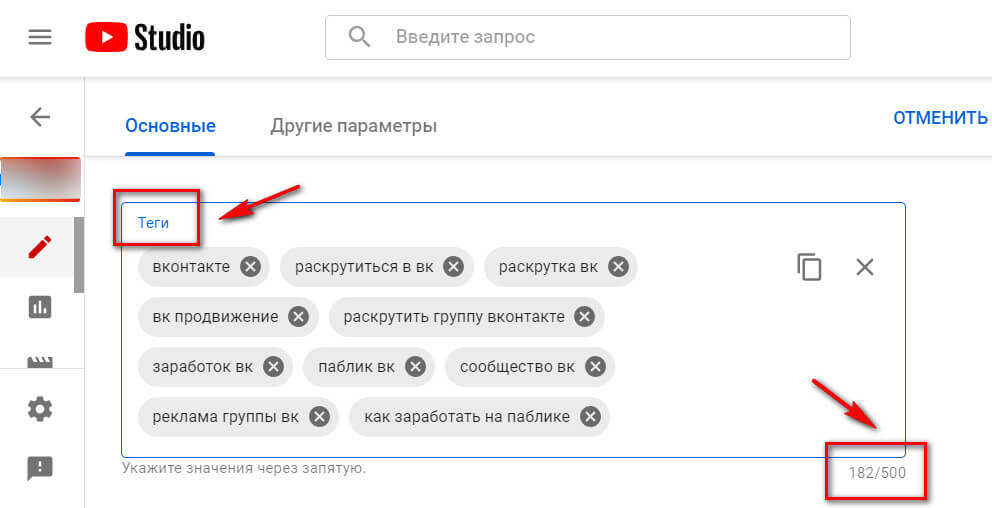 ru
ru
А также поиск: объявления на сайте, вопросы, товары на сайте, группы, заметки, поиск по людям, статусы сайта, события, приложения, темы на сайте вконтакте. Все эти приложения для поиска на сайте ВКонтакте.ru можно найти по этой ссылке.
Из этой подборки вы можете выбрать плагин вконтакте для firefox. Если не хватит, все равно можно поискать самому или скачать, кстати, у меня на сайте есть статья для бесплатного скачивания!
Кроме того, у меня на сайте есть плагин, упрощающий раскрутку англоязычных сайтов в буржуйских. А точнее, эти же плагины иногда облегчают жизнь оптимизатору, продвигающему англоязычные сайты, что фактически упрощает процесс оптимизации и продвижения в топовые поисковые системы.Вы можете найти плагины для SEO.
| Понравилась статья? | Подпишитесь — кликните — опубликуйте! | |
В последнее время все больше людей интересуются тем, как скачать музыку из Вконтакте. Я решил не обходить стороной эту проблему и изучить несколько способов, как это можно сделать, в связи с тем, что в социальной сети такой функции нет.
Я решил не обходить стороной эту проблему и изучить несколько способов, как это можно сделать, в связи с тем, что в социальной сети такой функции нет.
Изучив некоторые материалы и потратив много времени, я определил следующие методы:
1. С помощью специальных программ . Я не буду их перечислять, но вы можете найти пару, если хотите. Метод не совсем надежен, так как необходимо вводить свой логин и пароль прямо в сами программы, что мне лично не нужно, потому что я не хочу потом становиться спамером, когда мой пароль украдут. Да, кроме установки дополнительного ПО и его изучения — это дополнительные заморочки.
Что касается безопасности, можно, конечно, зарегистрировать дополнительную «левую» учетную запись и позволить там себя взломать, но это тоже лишние жесты.
2. Установка скриптов . Некоторые даже не знают, что это такое, а то их как-то нужно использовать. К тому же скрипты написаны, что непонятно кто и не факт, что завтра они будут работать так же хорошо, как сегодня.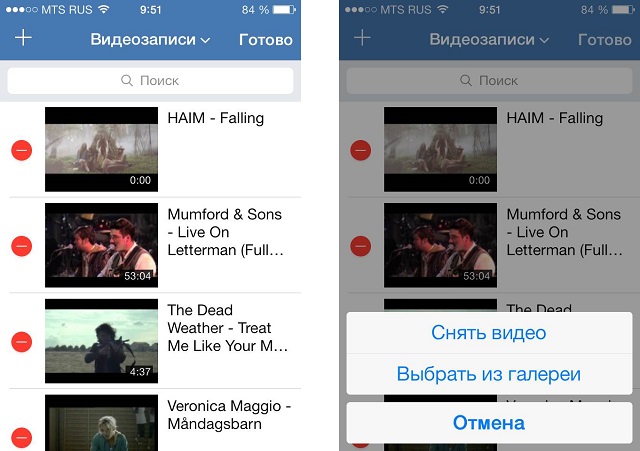 Тоже не подходит.
Тоже не подходит.
3. Онлайн-услуги . Хорошо, только они растут как грибы и тоже очень быстро исчезают, но нужен надежный способ.
4. Покопаться в кеше браузера . Хороший способ, где ничего не нужно устанавливать, но очень долгий и трудоемкий.Кому интересно, его суть можно почитать в статье «».
5. Что нужно остановить, так это скачивание музыки из ВКонтакте с помощью браузера Mozilla Firefox . Единственный недостаток здесь в том, что его придется установить любому, у кого его нет. Всем советую перейти на этот браузер: оптимальный и по скорости, и по безопасности.
Если браузер установлен, вам нужно будет установить к нему подключаемый модуль. Я рекомендую установить с официального сайта вот ссылку https: // addons.mozilla.org/en-US/firefox/addon/video-downloadhelper/. Установите плагин и перезапустите браузер. У вас должно быть три шарика в правом нижнем углу (не обязательно в правом и не обязательно в нижнем), а во вкладке браузера «Инструменты» дополнительный пункт «».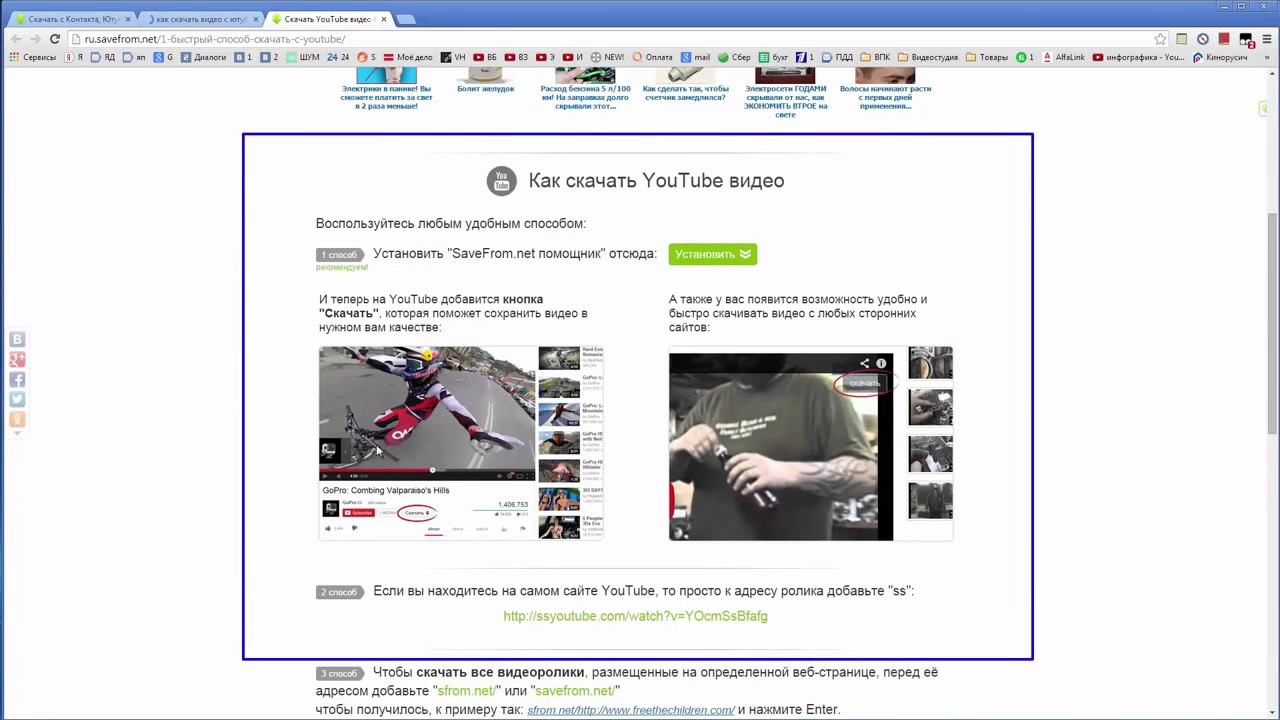
Если установка прошла успешно, заходим на сайт Вконтакте и ищем нужную запись, нажимаем на треугольник, чтобы запустить трек.
Шарики должны начать вращаться. Щелкните по ним и выберите « Скачать ».
Ждем некоторое время загрузки файла, и идем проверять. Нажмите «Инструменты — Загрузки »
И видно, что последний файл скачан с сайта vkontakte.ru.
Если файл запущен, то мы услышим песню, которую хотели загрузить на свой компьютер.
satoshiiizuka / siggraph3016_colorization: Код для статьи «Да будет цвет!: Совместное сквозное изучение глобальных и локальных приоритетов изображения для автоматической раскраски изображения с одновременной классификацией».
Сатоши Иидзука *, Эдгар Симо-Серра *, Хироши Исикава (* равный вклад)
Обзор
Этот код обеспечивает реализацию исследовательской статьи:
«Да будет цвет!: Совместное сквозное изучение глобальных и локальных априоров изображений для автоматической раскраски изображений с одновременной классификацией»
Сатоши Иидзука, Эдгар Симо-Серра и Хироши Исикава
ACM Transaction on Graphics (Proc. Of SIGGRAPH 2016), 2016 г.
Of SIGGRAPH 2016), 2016 г.
Мы учимся автоматически раскрашивать полутоновые изображения с помощью глубокой сети.Наш сеть изучает как локальные, так и глобальные особенности вместе в одном фреймворк. Затем наш подход можно использовать для изображений любого разрешения. От Включая глобальные функции, мы можем получить реалистичные цвета с наша модель.
См. Страницу нашего проекта для более подробной информации.
Лицензия
Copyright (C) <2016> <Сатоши Иидзука, Эдгар Симо-Серра, Хироши Исикава>
Эта работа находится под лицензией Creative Commons
Attribution-NonCommercial-ShareAlike 4.0 Международная лицензия. Для просмотра копии
этой лицензии посетите http://creativecommons.org/licenses/by-nc-sa/4.0/ или
отправьте письмо по адресу Creative Commons, PO Box 1866, Mountain View, CA 94042, США.
Сатоши Иидзука, Университет Васэда
[email protected], http://hi.cs.waseda.ac.jp/~iizuka/index_eng.html
Эдгар Симо-Серра, Университет Васеда
esimo@aoni. waseda.jp, http://hi.cs.waseda.ac.jp/~esimo/
waseda.jp, http://hi.cs.waseda.ac.jp/~esimo/
Зависимости
Все пакеты должны быть частью стандартной установки Torch7.Для получения информации о том, как установить Torch7, обратитесь к официальной документации по факсу по данной теме.
Использование
Сначала загрузите модель раскраски, запустив сценарий загрузки:
./download_model.sh
Базовое использование:
th colorize.lua []
Например:
-й colorize.lua ansel_colorado_1941.png out.png
Лучшая производительность
- Эта модель была обучена на наборе данных Places, поэтому наилучшая производительность для естественных изображений на открытом воздухе.
- Хотя модель работает с изображениями любого размера, мы обучили ее на изображениях 224×224 пикселей, поэтому она лучше всего работает с небольшими изображениями. Обратите внимание, что вы можете обработать небольшое изображение, чтобы получить карту цветности, а затем изменить его масштаб и объединить с исходным изображением в градациях серого для более высокого качества.

- Изображение большего размера может давать неравномерную окраску (ограничено пространственной поддержкой сети).
ImageNet, модель
Мы также предоставляем модель раскрашивания, которая была обучена на ImageNet.Эту модель можно использовать для сравнения с другими моделями раскрашивания, обученными в ImageNet. Мы рекомендуем использовать модель раскраски мест для общих целей.
Для использования модели ImageNet загрузите модель, запустив:
./download_model_imagenet.sh
Использование:
th colorize.lua colornet_imagenet.t7
Банкноты
- Он разработан на Linux-машине под управлением Ubuntu 14.04 в конце 2015 года.
- Предоставленный код не использует ускорение графического процессора (легко изменить).
- Обратите внимание, что модель работает медленно с большими изображениями (более 512×512 пикселей) и может не хватить памяти.
 Демонстрационная версия должна занимать около 2 ГиБ максимальной оперативной памяти, рекомендуется система с 4 ГиБ или более ОЗУ.
Демонстрационная версия должна занимать около 2 ГиБ максимальной оперативной памяти, рекомендуется система с 4 ГиБ или более ОЗУ. - Предоставленная модель и образец кода находятся под некоммерческой лицензией Creative Commons.
Цитирование
Если вы используете этот код, укажите:
@Article {IizukaSIGGRAPh3016,
author = {Сатоши Иидзука, Эдгар Симо-Серра и Хироши Исикава},
title = {{Да будет цвет !: Совместное сквозное изучение глобальных и локальных приоритетов изображений для автоматической раскраски изображений с одновременной классификацией}},
journal = "Транзакции ACM по графике (Proc.СИГГРАФА 2016) »,
год = 2016,
объем = 35,
число = 4,
}
Учебные пособия и руководства для начинающих по 3D-графике
В соответствии со ст. 13 раздел 1 и 2 Регламента Европейского парламента и Совета 2016/679 от 27 апреля 2016 г. о защите физических лиц, в отношении обработки персональных данных и о свободном перемещении таких данных, а также об отмене Директивы 95 / 46 / EC (Общие правила защиты данных), далее RODO, настоящим сообщаю, что:
1.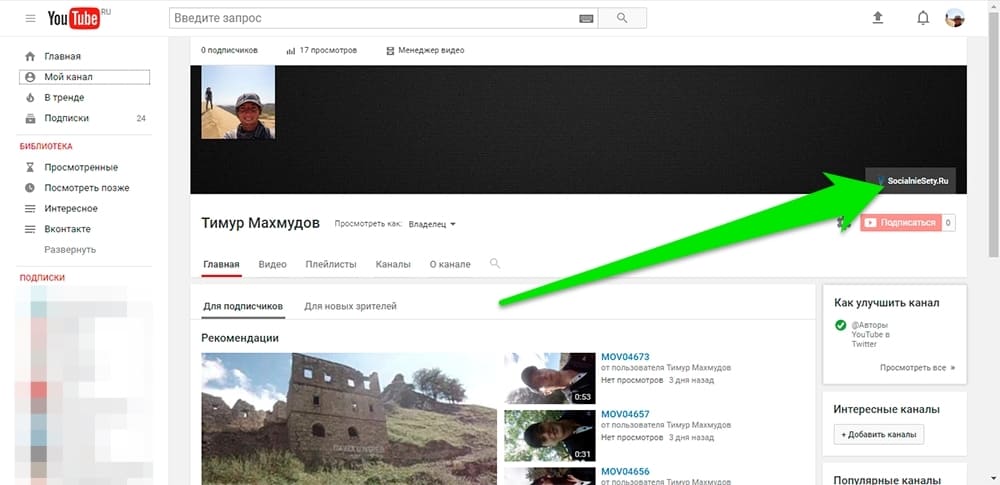 EVERMOTION S.C., ул. Пшендзальняна 8, 15-688 Белосток, Польша, является администратором ваших личных данных (APD)
EVERMOTION S.C., ул. Пшендзальняна 8, 15-688 Белосток, Польша, является администратором ваших личных данных (APD)
2. С инспектором по защите данных можно связаться по электронной почте: [email protected]
3. Ваши личные данные будут обрабатываться на основании ст. 6 раздел 1 буквы a, b и f RODO для того, чтобы:
a) подготовить, заключить и выполнить соглашение и для других целей, одобренных вами,
b) выполнить законный интерес, такой как маркетинг продуктов и соглашения, предъявить претензию утверждение или защита от претензий, вытекающих из правовых норм.
4. Субъектами, имеющими право на получение ваших личных данных, могут быть уполномоченные государственные органы; почтовые провайдеры; поставщики услуг, предусмотренных соглашением; отвечает за взыскание долгов, хранение архивов, использование документов, юридические консультации, технические услуги, ИТ-услуги и бухгалтерский учет.
5. Ваши личные данные не могут быть переданы в третью страну или в международные органы.
6. Ваши персональные данные будут обрабатываться в течение срока действия соглашения и после вашего дополнительного согласия до тех пор, пока вы его не отзовете.APD хранит данные на период исполнения любых гражданско-правовых претензий, связанных с договором.
7. Вы имеете право потребовать доступа к своим личным данным, исправить или удалить данные, если нет другой основы для обработки или любой другой цели такой обработки или ограничить обработку данных, передать данные другому администратору и возражать против дальнейшей обработки данных, если нет законных оснований для дальнейшей обработки, и отозвать любое предыдущее согласие.
8. Вы добровольно предоставляете персональные данные, однако они необходимы для заключения договора. Отказ в предоставлении таких данных может повлечь отказ от заключения договора.
9. Вы имеете право подать жалобу в Управление по защите личных данных, если, по вашему мнению, обработка данных нарушает положения Общего регламента по защите данных от 27 апреля 2016 г.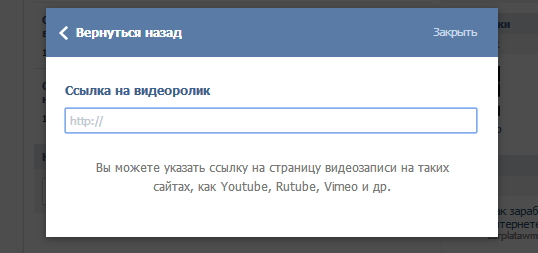

 Эта процедура займет некоторое время в зависимости от размера самого файла:
Эта процедура займет некоторое время в зависимости от размера самого файла: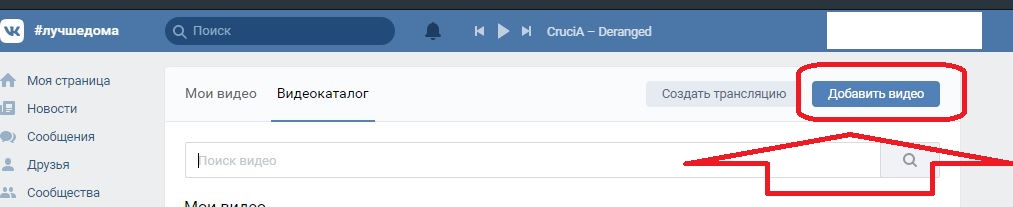
 Of SIGGRAPH 2016), 2016 г.
Of SIGGRAPH 2016), 2016 г.
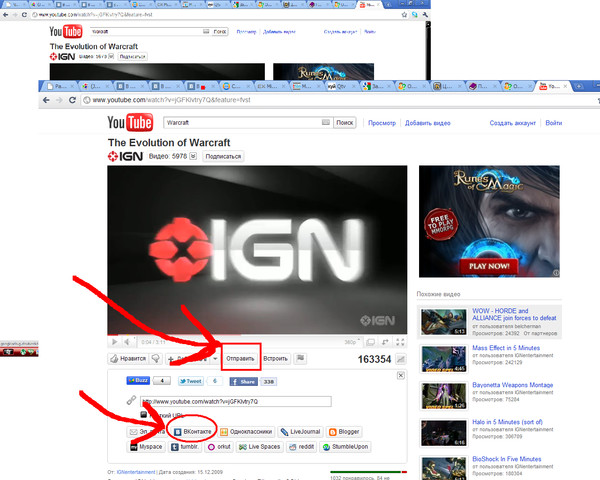 waseda.jp, http://hi.cs.waseda.ac.jp/~esimo/
waseda.jp, http://hi.cs.waseda.ac.jp/~esimo/
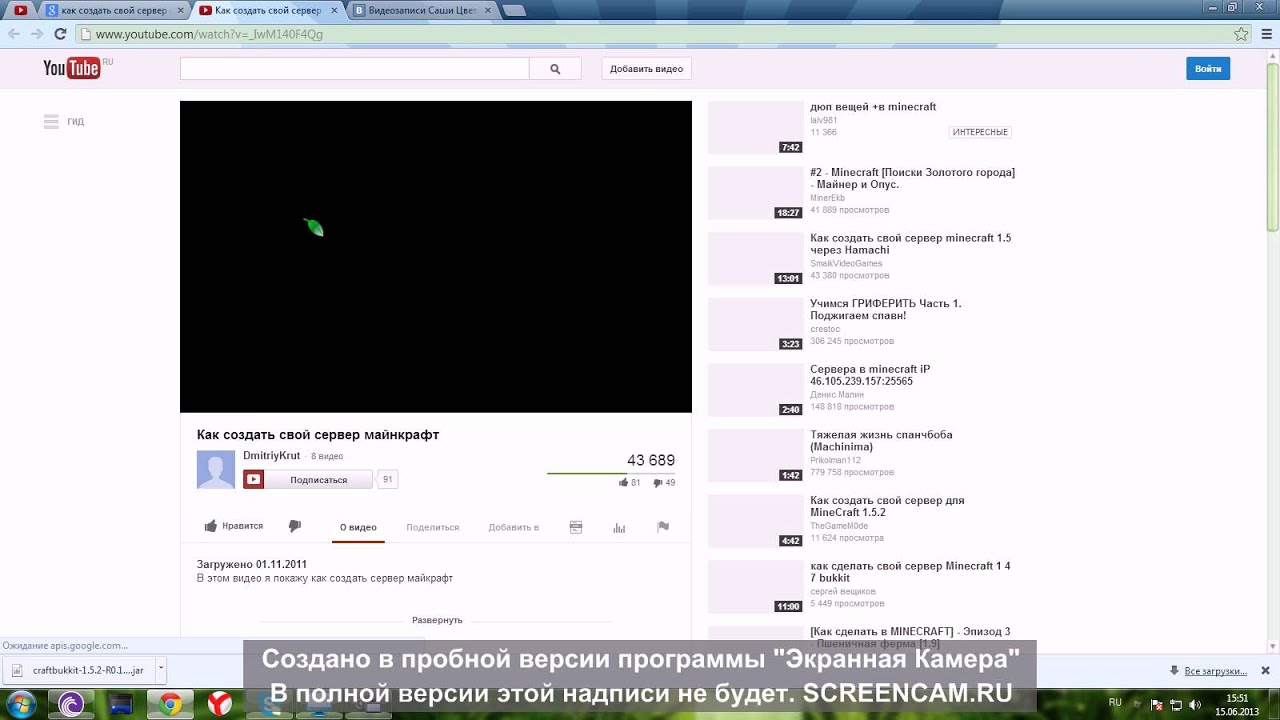
 Демонстрационная версия должна занимать около 2 ГиБ максимальной оперативной памяти, рекомендуется система с 4 ГиБ или более ОЗУ.
Демонстрационная версия должна занимать около 2 ГиБ максимальной оперативной памяти, рекомендуется система с 4 ГиБ или более ОЗУ.